浏览器如何设置兼容性视图模式(IE、360)
1、首先,确定下IE的版本号。
右上角小齿轮(设置),选择“Internet Explorer”,我测试用的IE版本号为 IE11 。

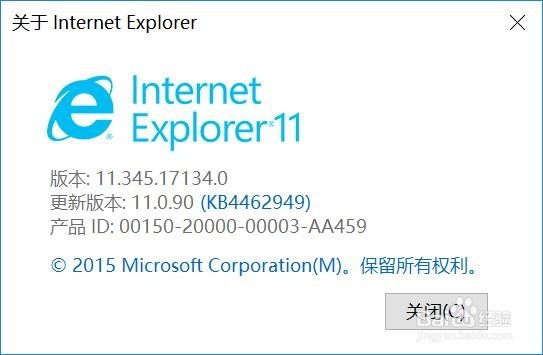
2、然后,再点击浏览器右上角小齿轮(设置),选择(兼容性视图设置)功能菜单,也可以用快捷键(Ctrl +B ),打开"兼容性视图设置"功能选项卡。

3、打开的"兼容性视图设置"功能选项卡,在添加网站部分,添加你需要添加的网站地址。 IE浏览器自动将你当前的页面地址填写在这个地方,也可以手动的进行更新填写,点击“添加”,关闭。。

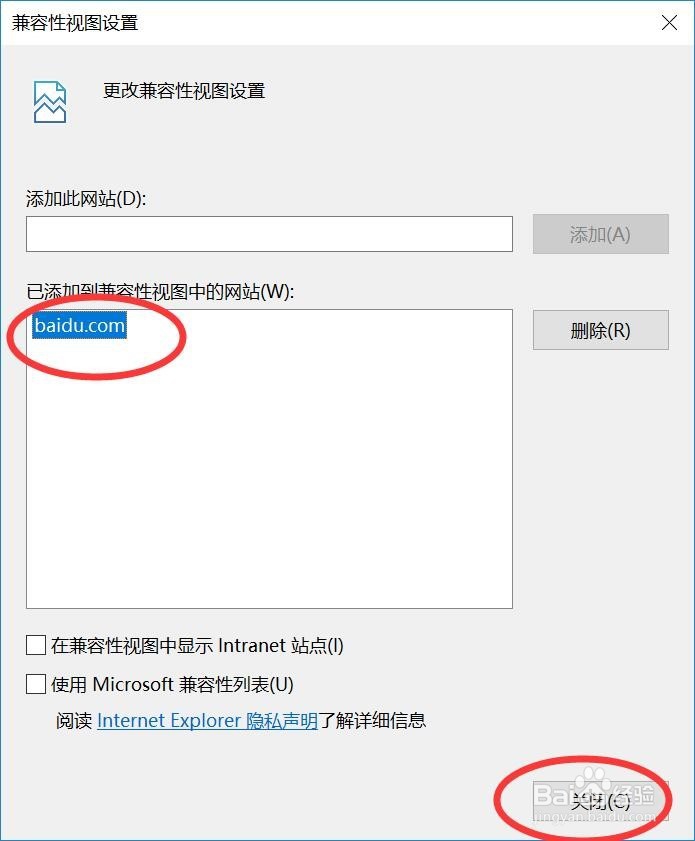
4、返回当前页面或者手工填写的页面,即可发现是兼容性网站了,已经可以用相关功能了。
1、首先,确定下360浏览器的版本号。
右上角三个横线(设置),选择“帮助”,点击关于“360安全浏览器”,我测试用的版本号为 9 。
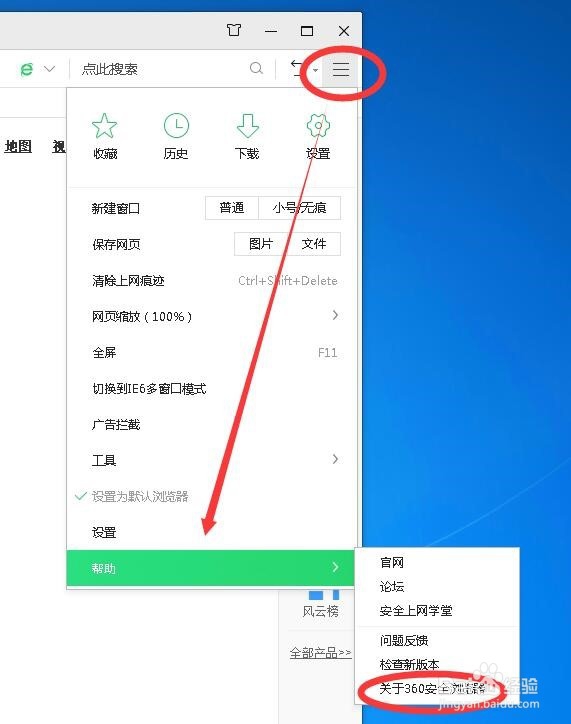

2、找到360浏览器的地址栏,输入框的最后有个小闪电的图标标志,如图1。
点击后显示“极速模式”和“兼容模式”。如图2.


3、选择“兼容模式”即可使用,可以看到已经被显示为处于兼容模式。

4、注意有些网页没有两个图标标志,只有一个极速模式,说明这个网页不需要使用兼容模式,不必注意。

声明:本网站引用、摘录或转载内容仅供网站访问者交流或参考,不代表本站立场,如存在版权或非法内容,请联系站长删除,联系邮箱:site.kefu@qq.com。
阅读量:193
阅读量:81
阅读量:193
阅读量:123
阅读量:63